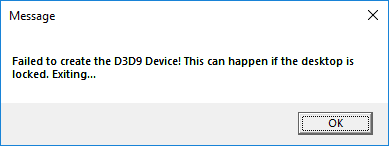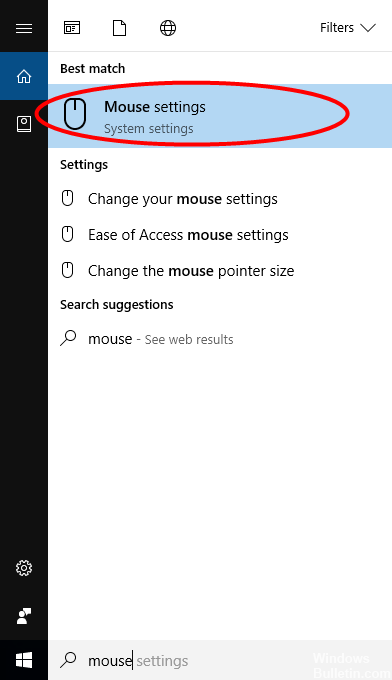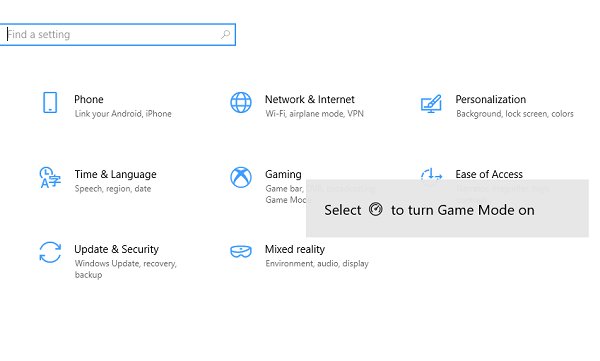Une version plus récente de OneDrive est installée sous Windows 10.
Appuyez sur la touche Windows + R pour ouvrir la fenêtre Exécuter.
Entrez appwiz. cpl et cliquez sur OK.
Recherchez Microsoft In OneDrive dans la liste et cliquez avec le bouton droit pour désinstaller.
Cliquez sur le bouton Démarrer, tapez programmes dans la zone de recherche, puis sélectionnez Ajouter ou supprimer des programmes dans la liste des résultats.
Sous Applications et fonctionnalités, sélectionnez Microsoft OneDrive, puis sélectionnez Désinstaller.
Accédez à vos paramètres Onedrive pour trouver le numéro de version actuel.
Cliquez sur le numéro de version pour ouvrir la page Web OneDrive.
Cliquez sur Télécharger OneDrive pour Windows pour installer la dernière version.